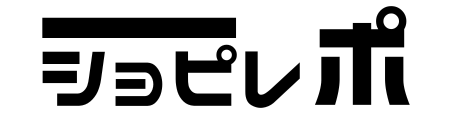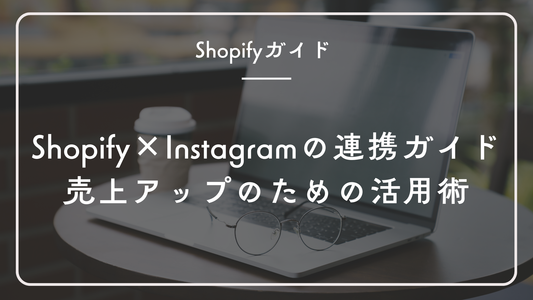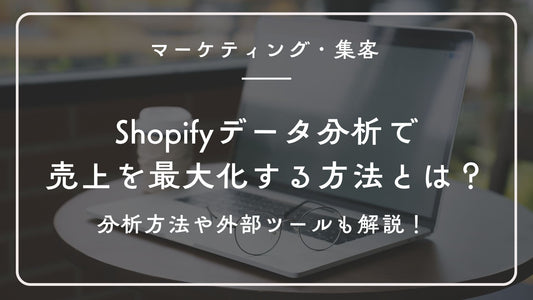1. ShopifyとInstagramの連携とは?
1.1 Instagramショッピング機能の概要

Instagramショッピング機能は、Instagram上で商品の宣伝や販売を可能にするツールです。この機能を活用することで、ビジネスはInstagramの投稿やストーリーズに商品をタグ付けし、ユーザーがそのまま商品購入ページにアクセスできるようになります。
Instagramショッピングの主な特徴:
-
商品タグ付け:写真や動画に商品をタグ付けすることができ、ユーザーはタグをタップすることで、商品詳細や購入ページに遷移します。
-
ショッピング用プロフィール:Instagramのビジネスアカウントでは、「ショップ」というタブが表示され、そこから商品の一覧を確認することができます。これにより、ユーザーはInstagram内でシームレスにショッピングを楽しむことができます。
-
ストーリーズでも商品リンク:通常の投稿だけでなく、Instagramのストーリーズにも商品リンクを埋め込むことができ、ユーザーに直感的なショッピング体験を提供できます。
使い方のイメージ:
たとえば、ファッションブランドのInstagramアカウントでは、新しい服の写真を投稿し、その写真に商品のタグを付けることで、フォロワーはその服がどこで買えるか、どのサイズがあるかをすぐに確認できます。さらに、そのまま購入まで進むことができ、Instagram内で完結するショッピング体験が提供されます。
ショッピング機能を活用するメリット:
Instagramショッピング機能を活用することで、従来の「発見」から「購入」に至るまでのプロセスが簡素化され、商品の魅力を直接ユーザーに伝えることができます。これにより、購買意欲を高め、売上の向上を期待することができます。
Instagramはそのビジュアル重視の特性から、商品やブランドの世界観を効果的に表現できるため、特に視覚的に魅力的な商品を扱っているビジネスには非常に有効なツールとなります。
1.2 Shopifyとの連携のメリット
Shopifyは、オンラインストアの構築と運営を支援する強力なプラットフォームであり、Instagramとの連携により、より効率的で魅力的なショッピング体験を提供できます。ここでは、ShopifyとInstagramの連携による主なメリットを詳しく解説します。
1. 商品販売のシームレスな統合
ShopifyとInstagramを連携させると、Instagramの投稿やストーリーズに商品を簡単にタグ付けできるようになります。これにより、ユーザーはInstagram上で気になる商品を見つけた際、そのままShopifyストアにアクセスして購入することができます。従来のように複数のサイトを移動する必要がなく、ショッピング体験がスムーズになります。
2. 売上の向上とインプレッション増加
Instagramは視覚的に訴える力が強く、購買意欲を刺激するツールとして非常に効果的です。ShopifyとInstagramを連携させることで、商品の露出度を大幅に向上させることができます。 特にビジュアル重視の商品(例えば、ファッションやインテリア商品など)は、Instagramでのプロモーションが非常に効果的であり、商品がユーザーの目に留まりやすくなります。連携することで、売上の向上が期待できるだけでなく、Instagramのフォロワーからのインプレッションも増え、ブランドの認知度を一層高めることができます。
3. Instagramのショッピング機能を活用したターゲティング
InstagramとShopifyの連携によって、ターゲットとするユーザー層へのアプローチがより精度高く行えるようになります。例えば、Instagram広告を利用して、特定のユーザー層に絞って商品を紹介することができます。これにより、商品の露出を最適化し、購入につながる確率を高めることができます。
4. データ解析と管理の簡便化
Shopifyは詳細な売上分析や在庫管理を行うツールを提供しており、Instagramでの売上や効果を直接追跡することができます。Instagramでの購入データやユーザーの行動を把握し、それを元に広告や投稿内容の改善を図ることができます。このようなデータ駆動型のアプローチにより、より効率的なマーケティング戦略を展開できます。
5. ショッピングカートの一元管理
ShopifyとInstagramを連携させると、Instagram内で購入した商品がShopifyのカートに自動で追加されるため、ユーザーはショッピングカートを一元的に管理できます。これにより、購入プロセスが簡略化され、途中で離脱するユーザーを減らすことができます。
このように、ShopifyとInstagramの連携により、ユーザーにとってはシームレスで快適なショッピング体験が提供され、ビジネス側には売上や認知度の向上といった大きなメリットがあります。
2. ShopifyとInstagramを連携する方法
2.1 Instagramアカウントのビジネスアカウントへの切り替え
Instagramのショッピング機能を利用するためには、まずInstagramアカウントをビジネスアカウントまたはクリエイターアカウントに切り替える必要があります。個人アカウントではInstagramショッピングを利用することができないため、まずはビジネス向けの設定に変更しましょう。
1. ビジネスアカウントへの切り替え手順
Instagramアカウントをビジネスアカウントに切り替える手順は非常に簡単です。以下の手順に従って、数分で切り替えを完了させることができます。
-
Instagramアプリを開く:スマートフォンでInstagramアプリを開きます。
-
プロフィールページに移動:画面下部のプロフィールアイコンをタップして、プロフィールページに移動します。
-
設定に進む:右上の三本線メニューをタップし、「設定」を選択します。
-
アカウント設定:「アカウント」をタップし、「プロアカウントに切り替える」を選択します。
-
ビジネスまたはクリエイターを選択:「ビジネス」を選択し、必要な情報(企業名、連絡先、カテゴリなど)を入力します。
-
完了:最後に設定を確認し、「完了」をタップして、ビジネスアカウントへの切り替えが完了です。
2. ビジネスアカウントにするメリット
ビジネスアカウントに切り替えることで、以下のような多くの機能が利用可能になります:
-
Instagramショッピング機能:商品タグ付けやショップタブの利用ができるようになります。
-
Instagram Insights:投稿やフォロワーの動向を分析できるインサイト機能が使えるため、効果的なマーケティングが可能になります。
-
広告機能:Instagram広告を利用して、ターゲット層に向けて広告を出稿することができます。
3. クリエイターアカウントの選択
もしあなたがインフルエンサーや個人ブランドを運営している場合は、クリエイターアカウントも選択肢として考えられます。クリエイターアカウントには、フォロワーとのインタラクションをより深く分析する機能が追加されており、パートナーシップやスポンサーシップの管理にも適しています。
4. 注意点
ビジネスアカウントに切り替える際にいくつか注意が必要な点があります:
-
InstagramのビジネスアカウントはFacebookページと連携が必要:ビジネスアカウントにするためには、Facebookページを作成し、それをInstagramアカウントにリンクさせる必要があります。 Facebookページの作成は無料で行えます。
-
変更後は個人アカウントには戻せない:ビジネスアカウントに切り替えると、その後個人アカウントに戻すことができないため、慎重に設定しましょう。
Instagramアカウントをビジネスアカウントに切り替えることで、より多くの機能にアクセスでき、マーケティング戦略を強化することができます。
2.2 ShopifyにFacebook & Instagramチャネルを追加
ShopifyとInstagramを連携させるためには、Facebook & Instagramチャネルの設定が不可欠です。Instagramショッピング機能は、実際にはFacebookのカタログを使用して商品情報を管理しています。そのため、まずはShopifyストアにFacebook & Instagramチャネルを追加し、Facebookのビジネスマネージャーと連携させる必要があります。これにより、InstagramとShopifyがスムーズに連携できるようになります。
1. Facebook & Instagramチャネルの追加手順
ShopifyでFacebook & Instagramチャネルを追加する手順は次の通りです。数分で設定できるので、簡単に実施できます。
-
Shopify管理画面にログイン:まず、Shopifyにログインします。
-
「販売チャネル」を選択:左側のメニューから「販売チャネル」をクリックします。

-
& Instagramチャネルを追加

-
Facebookアカウントとの連携:Facebookアカウントの情報を入力し、ShopifyとFacebookを連携させます。この際、Facebookのビジネスマネージャーアカウントが必要です。
-
カタログの作成:Facebookのビジネスマネージャー内で商品カタログを作成し、Shopifyの商品情報をインポートします。
2. FacebookとInstagramのカタログ設定
FacebookチャネルをShopifyに追加した後、次にFacebookビジネスマネージャーで商品カタログを設定します。商品カタログは、Instagramショッピングに必要なデータの源となります。このカタログには、商品の名前、価格、説明、在庫状況、画像などが含まれます。
-
Facebookビジネスマネージャーにアクセス:Facebookのビジネスマネージャーにログインし、「カタログ」を選択します。
-
カタログの作成:Shopifyの商品情報をインポートするためのカタログを作成します。
-
カタログの確認:作成したカタログに、Shopifyからインポートした商品が正しく表示されているかを確認します。
3. Instagramへの商品カタログの同期
Facebookカタログが設定できたら、次にInstagramと同期させます。これにより、Instagramのビジネスアカウントで商品をタグ付けできるようになります。
-
InstagramアカウントをFacebookページにリンク:InstagramビジネスアカウントをFacebookページにリンクさせます。
-
Instagramショッピング機能を有効化:Facebookの「ビジネス設定」からInstagramショッピング機能を有効化します。
-
商品タグ付けを確認:Instagramアカウントに戻り、投稿やストーリーズに商品をタグ付けできるかを確認します。
4. Facebookチャネルのメリット
FacebookチャネルをShopifyに追加することで、次のようなメリットがあります:
-
Instagramでのショッピング機能の実現:Facebookカタログを介して、Instagramに商品をタグ付けできるようになります。
-
在庫管理の一元化:ShopifyとFacebookのカタログが連携しているため、在庫情報が一元管理でき、手間が減ります。
-
広告機能との連携:FacebookとInstagramの広告を一元的に管理でき、ターゲット層に最適な広告を出稿できます。
Facebookチャネルを追加することによって、Instagramショッピングの導入がスムーズになり、ビジネスのオンライン販売をさらに強化できます。
2.3 Instagramショッピングの設定
Instagramショッピングを利用するためには、InstagramアカウントとFacebookカタログを正しく連携させた後、Instagram側でショッピング機能を設定する必要があります。この設定により、Instagramの投稿やストーリーズで商品をタグ付けできるようになり、ユーザーはそのまま商品購入へと進むことができるようになります。
1. Instagramショッピングの審査
Instagramショッピング機能を利用するには、Instagramによる審査を通過する必要があります。審査には、アカウントがビジネスアカウントであること、Facebookカタログが正しく設定されていることなどが求められます。
-
審査申請方法:
-
Instagramアプリを開き、ビジネスアカウントに切り替えた後、プロフィールページを開きます。
-
右上の三本線メニューをタップし、「設定」を選択します。
-
「ビジネス」をタップし、「Instagramショッピング」を選択します。
-
指示に従って、FacebookカタログとInstagramアカウントをリンクさせ、審査の申請を行います。
-
審査期間:審査には最大で数日から4週間ほどかかる場合があります。この期間中、Instagramからの通知を確認し、承認を待ちます。
2. Instagramショッピングの有効化
審査が通過した後、Instagramショッピング機能を有効化する手順は以下の通りです。
-
Instagramアプリで設定を開く:Instagramアプリを開き、プロフィール画面に移動します。
-
「ビジネス」設定を選択:「設定」から「ビジネス」をタップし、「Instagramショッピング」を選びます。
-
商品カタログを選択:表示されるカタログから、Shopifyと同期した商品カタログを選択します。
-
「完了」をタップ:設定が完了すると、Instagramショッピング機能が有効化されます。
これで、Instagramアカウント上で商品をタグ付けする準備が整いました。
3. Instagram投稿での商品タグ付け
Instagramショッピングを設定すると、次に商品のタグ付けを行います。これにより、ユーザーがあなたの投稿から商品詳細を確認し、購入することができるようになります。
-
投稿に商品タグを付ける方法:
-
新しい投稿を作成し、画像や動画をアップロードします。
-
投稿画面で「製品をタグ付け」を選択します。
-
投稿したい商品を選び、その位置にタグを付けます。
-
キャプションやハッシュタグを追加し、「シェア」をタップして投稿を完了します。
-
ストーリーズでの商品タグ付け: ストーリーズでも商品をタグ付けすることができます。ストーリー作成時に「製品」ステッカーを選び、表示される商品リストから該当の商品を選んで配置します。
4. ショッピング機能の活用法
Instagramショッピング機能を最大限に活用するためには、以下のポイントを意識すると効果的です:
-
魅力的な画像や動画を使用する:Instagramはビジュアル重視のプラットフォームです。商品の魅力を伝える高品質な画像や動画を使用し、ユーザーの興味を引きましょう。
-
キャンペーンや限定商品の紹介:Instagramでキャンペーンや特別商品の情報を提供すると、購入意欲を刺激しやすくなります。
-
ストーリーとフィードを活用:フィードの投稿だけでなく、ストーリーズにも商品タグを追加することで、より多くのユーザーにリーチできます。
Instagramショッピングを使えば、ユーザーはInstagram内で商品を見つけ、そのまま購入することができ、手軽にショッピング体験を楽しむことができます。
3. Instagram投稿への商品タグ付け方法
3.1 投稿作成時の商品タグ付け
Instagramで商品をタグ付けすることにより、投稿を見たユーザーがそのまま購入ページにアクセスできるようになります。商品タグ付けは、Instagramのショッピング機能を最大限に活用する方法です。
商品タグ付けの手順:
-
投稿を作成:Instagramアプリで新しい投稿を作成し、商品画像を選びます。
-
「製品をタグ付け」選択:キャプション画面に進み、「製品をタグ付け」をタップします。
-
タグ付けする商品を選ぶ:Shopifyと同期している商品から、タグ付けする商品を選びます。
-
タグの配置:画像内で商品をタグ付けしたい位置にドラッグし、配置します。
-
投稿完了:タグ付けが完了したら、「シェア」をタップして投稿します。
商品タグ付けのメリット:
-
簡単に購入リンクを提供:ユーザーは投稿内のタグをタップするだけで、商品ページにアクセスでき、購入までスムーズに進めます。
-
視覚的なアピール:商品画像に直接リンクを貼ることで、視覚的な訴求力を高め、購買意欲を刺激します。
-
ユーザーのエンゲージメント向上:商品がタグ付けされた投稿は、ユーザーの興味を引きやすくなり、エンゲージメントを促進します。
商品タグ付けを活用することで、Instagramを活用したオンライン販売がさらに便利で効果的になります。
3.2 ストーリーズでの商品タグ付け
Instagramのストーリーズでも商品タグを使用することで、より多くのユーザーに商品の購入リンクを提供することができます。ストーリーズは24時間で消えるため、短期間で注目を集めるのに効果的な方法です。
ストーリーズでの商品タグ付けの手順:
-
ストーリーを作成:Instagramアプリを開き、ストーリーズ用の画像や動画を選びます。
-
「製品」ステッカーを選択:上部のステッカーアイコンをタップし、「製品」ステッカーを選びます。
-
商品を選ぶ:表示された商品リストから、タグ付けする商品を選びます。
-
タグの位置を調整:ストーリー内でタグを見やすい位置に配置し、テキストや絵文字でアピールを追加します。
-
ストーリーをシェア:タグ付けが完了したら、ストーリーをシェアして完了です。
ストーリーズタグ付けのメリット:
-
瞬時に購入へ導く:ストーリーは短期間で表示されるため、ユーザーが興味を持った際に素早く商品ページへ誘導できます。
-
視覚的に引きつける:ストーリーズ内の動きやアニメーションを利用して商品を目立たせることができ、より多くの注目を集めます。
-
限定的なオファーをアピール:期間限定の商品やセール情報をストーリーで伝えることで、即決を促しやすくなります。
ストーリーズを活用した商品タグ付けは、ユーザーに瞬時に購入を促す強力な手段となります。
4. InstagramフィードのShopifyサイトへの埋め込み方法
4.1 Instafeedアプリの導入

ShopifyストアにInstagramのフィードを埋め込むことで、Instagramの投稿を直接表示し、ユーザーに新しい商品情報を常に提供することができます。Instafeedアプリを導入することで、Instagramのフィードを自動的にShopifyのオンラインストアに表示させることができます。
Instafeedアプリの導入手順:
-
Shopify管理画面にログイン:Shopifyの管理画面にアクセスします。
-
「アプリ」セクションに移動:左側のメニューから「アプリ」を選択し、アプリストアを開きます。
-
Instafeedを検索:検索バーで「Instafeed」を検索し、該当のアプリを選びます。
-
アプリのインストール:Instafeedアプリをインストールし、Instagramアカウントとの連携を行います。
-
設定を完了:フィードの表示方法やデザインをカスタマイズし、ストア内に表示させます。
Instafeedのメリット:
-
Instagramのフィードを自動で表示:Instafeedアプリを使えば、Instagramの最新投稿が自動でShopifyサイトに表示されます。
-
InstagramとShopifyの統合:Instagramフィードを直接店舗ページに表示させることで、顧客はサイト内で視覚的に商品を確認できます。
-
ブランドのストーリーを伝える:Instagramの投稿を通じて、ブランドの雰囲気やスタイルをユーザーに直接伝えることができ、ブランドの認知度向上にもつながります。
Instafeedアプリを活用すれば、Instagramの最新情報を簡単にShopifyサイトに反映でき、視覚的に魅力的なオンラインショップを作成することができます。
4.2 Instagramフィードの表示設定方法
ShopifyサイトにInstagramフィードを表示するためには、Instafeedアプリを活用して、フィードの表示設定を行います。これにより、Instagramの投稿がオンラインショップの一部として表示され、ユーザーの目に触れやすくなります。
Instagramフィードの表示設定手順:
-
Instafeedアプリを開く:Shopify管理画面でInstafeedアプリを開きます。
-
Instagramアカウントを連携:InstagramアカウントをInstafeedアプリと連携させます。連携にはInstagramビジネスアカウントが必要です。
-
表示するフィードの設定:表示するInstagramフィードのサイズ、レイアウト、デザインをカスタマイズします。
-
位置を選ぶ:フィードを表示する場所を選びます(例:ホームページ、商品ページ、ブログページなど)。
-
公開設定を保存:設定が完了したら、「保存」または「公開」をクリックして、Instagramフィードを表示します。
フィード表示のメリット:
-
最新の投稿を自動で表示:InstafeedアプリはInstagramの最新投稿を自動的にShopifyサイトに表示するため、常に新しいコンテンツを提供できます。
-
視覚的な訴求力:Instagramの投稿がビジュアル中心であるため、オンラインショップに訪問したユーザーの目を引きやすくなります。
-
ユーザーの信頼感を高める:実際のInstagram投稿がショップに表示されることで、ブランドの信頼性や魅力が伝わりやすくなります。
Instagramフィードをオンラインストアに表示することで、ユーザーに新しい商品やキャンペーンを直接アピールでき、ショッピング体験を豊かにします。
4.3 ストア内へのInstagramフィードの埋め込み
ShopifyストアにInstagramフィードを埋め込むことで、Instagramの投稿がサイト内に直接表示され、より多くのユーザーに自社の最新情報や商品をアピールすることができます。これにより、ショップのビジュアルコンテンツが強化され、より魅力的なオンラインショッピング体験が提供できます。
Instagramフィード埋め込みの手順:
-
Instafeedアプリを利用:まず、ShopifyにInstafeedアプリをインストールし、Instagramアカウントを連携します。
-
埋め込む位置を決める:Instagramフィードを表示する場所を選びます。例えば、TOPページや商品ページの下部などにセクションとして配置することができます。
-
テーマ設定の有効化:Instafeedで設定が完了したら、テーマ上でアプリを有効にします。

-
アプリセクションの追加:有効化が完了したら、「セクションを追加」からinstafeedアプリのセクションを追加すると、実装完了です。

埋め込みのメリット:
-
視覚的に魅力的なオンラインショップ:Instagramフィードがストア内に埋め込まれることで、ビジュアル重視の商品やブランドの魅力を強調できます。
-
新しいコンテンツの自動更新:Instagramで新しい投稿をすると、自動的にストア内のフィードも更新され、常に新鮮な情報を提供できます。
-
ユーザーのエンゲージメントを促進:Instagramでの商品タグ付けを活用し、ユーザーがそのまま購入に進むことができるため、エンゲージメントが向上します。
Instagramフィードの埋め込みは、オンラインショップの魅力を高め、ユーザーの興味を引く強力な方法となります。
5. まとめ
ShopifyとInstagramを連携させることは、オンラインストアの販売力を高める重要なステップです。Instagramは視覚的なプラットフォームであり、商品の魅力を引き出しやすいため、効果的な販売チャネルとなります。この連携により、商品の販売をシームレスに行うことができ、売上やブランド認知度を大きく向上させることができます。
ShopifyとInstagram連携のメリット:
-
簡単に商品をタグ付け:Instagram投稿やストーリーズに直接商品をタグ付けでき、ユーザーが購入ページに移動しやすくなります。
-
視覚的な訴求力:Instagramはビジュアルコンテンツに特化しており、商品の魅力を引き立てるため、購買意欲を刺激しやすいです。
-
購買プロセスの簡素化:Instagram内で商品を発見し、簡単に購入できるため、ユーザーの購入体験がスムーズになります。
-
データ解析による最適化:ShopifyとInstagramの連携により、売上データや顧客の行動データを分析し、マーケティング戦略を最適化できます。
連携によって、Instagramでの発見から購入までの流れをシームレスに作り、ユーザーにとって便利で魅力的なショッピング体験を提供できます。これにより、オンラインショップの売上や認知度を一層向上させることが可能になります。
Shopify運営なら「ショピレポ」にお任せください!
Shopifyのストア運営を成功させるには、データの分析と効果的な活用が欠かせません。
「ショピレポ」なら、Shopify・Web広告・GA4と連携し、売上アップに必要なデータを一元管理できます。
ショピレポの特長
- データの自動更新・視覚化で、売上や広告効果をひと目で把握
- GA4・広告データと連携し、マーケティング施策の最適化をサポート
- 初心者でも簡単に使える設計で、面倒なデータ分析を効率化
ショピレポはこんな方におすすめ
- リニューアル後に計測環境を整えたいが、そのナレッジがない方
- 流入元がたくさんあり、正確に分析したい方
- 顧客数が多く、セグメント別に顧客分析をしたい方
- リピート率を上げたい方
- F2転換(初回購入者の再購入)を上げたい方
Shopifyのデータ活用にお悩みなら、まずは「ショピレポ」のサービスをチェックしてみませんか?